4 atajos para ser más rápido en tus búsquedas con Firef
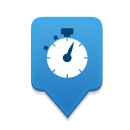
La mayoría de los fans de Firefox saben que siempre se puede contar con la barra alucinante como ayuda en tus búsquedas: esa es una de sus principales funciones.
Pero, en ocasiones, necesitas un atajo. ¡Cada segundo cuenta en esos días en los que estamos muy ocupados! Tal vez te gustaría buscar una frase específica o un enlace en una página web. Tal vez siempre haces un tipo concreto de búsqueda.
¡Aquí vienen los atajos de búsqueda de Firefox al rescate!
1. CTRL + L (Comando en Mac) mueve tu cursor directamente a la barra de búsqueda de la Barra Alucinante. Ni siquiera hace falta que toques el ratón o el touchpad. ¡Es fantástico!
2. Hay algunas búsquedas muy comunes que todo el mundo hace, de manera que hemos incluido una serie de comandos de búsqueda en la Barra Alucinante. Sabemos que es muy habitual buscar el significado de una palabra. No será necesario que busques una página de diccionarios, introduzcas la palabra, pulses la tecla enter, etc. Simplemente dirígete a la barra de direcciones de la Barra Alucinante y teclea “dict” seguido de la palabra que te gustaría buscar. Por ejemplo: “dict nonprofit” te permitirá ver qué queremos decir en Mozilla Firefox cuando hablamos de ser una organización sin fines de lucro. Este comando te dará resultados en inglés (de momento).
3. ¿Estás buscando algo en una página web? Si haces un pequeño ajuste en Firefox, podrás buscar en un sitio simplemente tecleando. ¿Tecleando? ¿Nada más? Sí, pero necesitarás activar esta característica. Si no quieres activarla, siempre podrás usar Ctrl (Cmd para Mac) + F.
4. ¿Estás buscando un enlace? Puedes buscar frases que aparezcan en esos enlaces usando la Búsqueda rápida. Es un sencillo atajo de teclado: simplemente escribe ‘ (carácter de comilla simple) para activar la barra de Búsqueda rápida (solo enlaces). Aquí puedes leer más sobre cómo usar la característica de Búsqueda rápida.
¡Aquí tienes! Te hemos ahorrado tiempo en tus búsquedas, ayudándote a que encuentres rápido lo que necesitas. ¿Qué harás con todo el tiempo que te sobra? (¡Seguramente ver vídeos de gatos! ¿No?).